So laden Sie eine Schriftart in Canva hoch
Gerätelinks
Wenn es um das Design geht, können Schriftarten ein echter Wendepunkt sein. Canva ist sich dessen bewusst und bietet eine Vielzahl von Standardschriften an. Die auf Canva verfügbaren Schriftarten sind jedoch nicht umfangreich. Was ist also, wenn Sie eine Schriftart wünschen, die nicht verfügbar ist? Glücklicherweise müssen Sie sich nie wieder Gedanken über das Design machen, da Canva es Benutzern ermöglicht, ihre eigenen Schriftarten einzureichen! Dieser Artikel führt Sie durch das Hochladen einer Schriftart auf Canva von verschiedenen Geräten.
So laden Sie Schriftarten von einem PC auf Canva hoch
Bevor Sie eine Schriftart hochladen können, sind einige Dinge erwähnenswert. Canva Pro-, Canva Education-, Canva Enterprise-und Canva for Non-Profit-Konten können Schriftarten hochladen. Benutzer der kostenlosen Version von Canva sind auf die verfügbaren Schriftarten in der App beschränkt.

Derzeit kostet es 12,99 $ pro Monat oder 9,99 $ jährlich um von der kostenlosen Version von Canva zur Pro-Version zu wechseln. Eine kostenlose 30-tägige Testversion des Pro-Kontos von Canva ist auch für alle verfügbar, die sich nicht sicher sind, es zu kaufen.
Das Hinzufügen von Schriftarten zu Canva erfordert, dass Sie die entsprechende Berechtigung dazu haben. Das heißt, Sie haben die Möglichkeit, entweder frei verfügbare oder kommerziell lizenzierte Schriftarten zu verwenden. Darüber hinaus begrenzt Canva hinzugefügte Schriftarten auf 100 pro Konto.
Wenn Sie ein Konto haben, das das Hochladen einer Schriftart unterstützt, müssen Sie zuerst die gewünschte Schriftart auf Ihrem PC herunterladen. Sie können dies tun, indem Sie Schriftarten herunterladen. So geht’s:
Google Fonts
Google Fonts ist eine großartige Option, um Schriftarten für Ihre Canva-Designs zu erhalten.
Gehen Sie zur Google Fonts-Website. Um Ihre Suche einzugrenzen, verwenden Sie die Kategorien und Optionen, die beim Öffnen der Website angezeigt werden.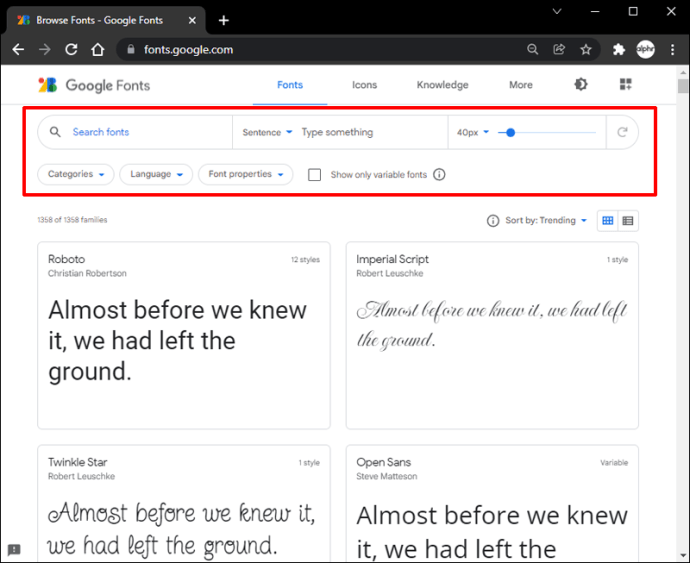 A Unten auf Ihrem Bildschirm erscheint ein kleines schwarzes Kästchen mit der Aufschrift „1 Familie ausgewählt“, sobald Sie eine Schriftart ausgewählt haben.
A Unten auf Ihrem Bildschirm erscheint ein kleines schwarzes Kästchen mit der Aufschrift „1 Familie ausgewählt“, sobald Sie eine Schriftart ausgewählt haben.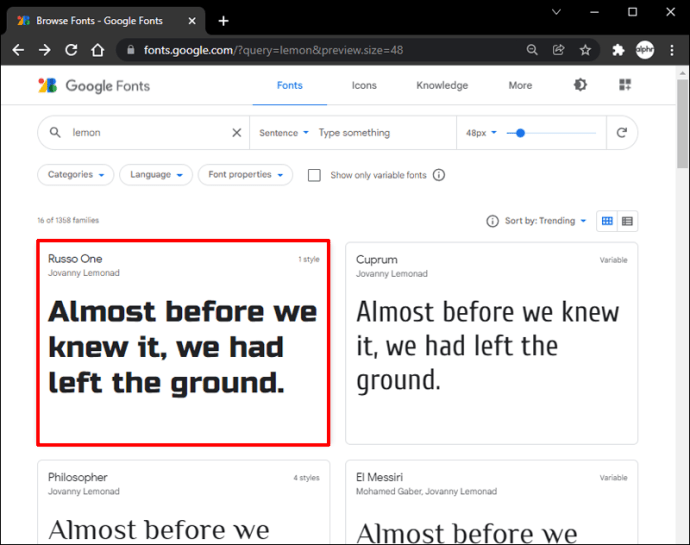 Klicken Sie auf die Download-Schaltfläche.
Klicken Sie auf die Download-Schaltfläche.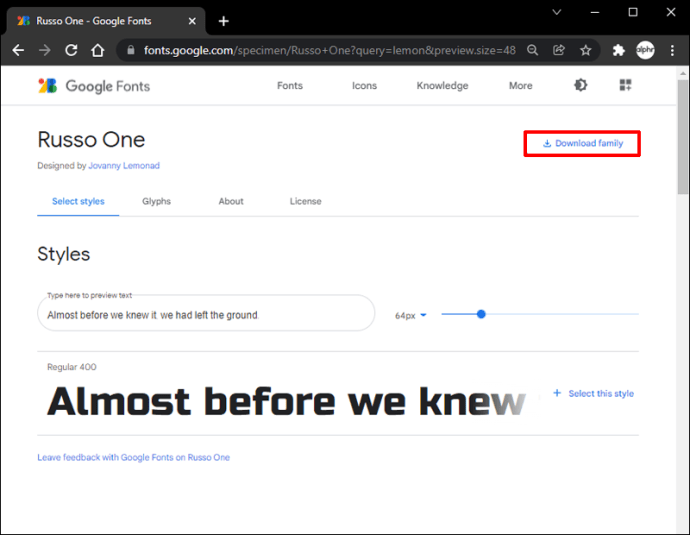
Ihre Schriftart wird im Zip-Format heruntergeladen. Sie müssen sie nur entpacken, bevor Sie die Schriftart auf Canva hochladen.
Kreativmarkt
Kreativmarkt ist auch ein großartige Quelle, um Ihre gewünschten Schriftarten zu erhalten. Es ist auch ziemlich einfach, die gewünschten Schriftarten herunterzuladen.
Besuchen Sie die Creative Market-Website. Melden Sie sich an oder erstellen Sie ein Konto.
Melden Sie sich an oder erstellen Sie ein Konto. Wählen Sie eine Schriftart aus.
Wählen Sie eine Schriftart aus.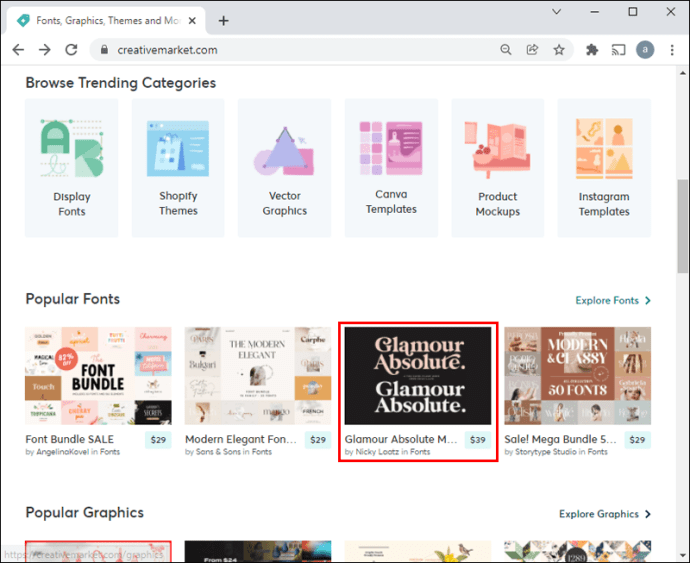 Klicken Sie auf die Download-Schaltfläche.
Klicken Sie auf die Download-Schaltfläche.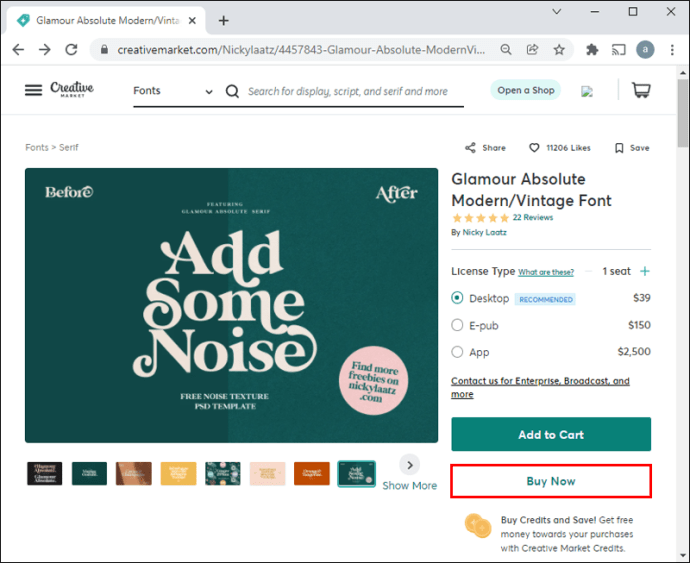
Da Sie nun über das erforderliche Canva-Konto und die gewünschte Schriftart verfügen, ist es an der Zeit, diese auf Canva hochzuladen. Folge diesen Schritten:
Öffne Canva. Wähle „Marke“ aus der Seitenleiste auf der Startseite. Benutzer von Canva for Enterprise klicke auf deinen Firmennamen in der Seitenleiste und wähle dann zuerst die Option „Marken-Kits“. Wählen Sie aus, welches Brand Kit Sie personalisieren möchten, wenn Sie mehrere Kits haben.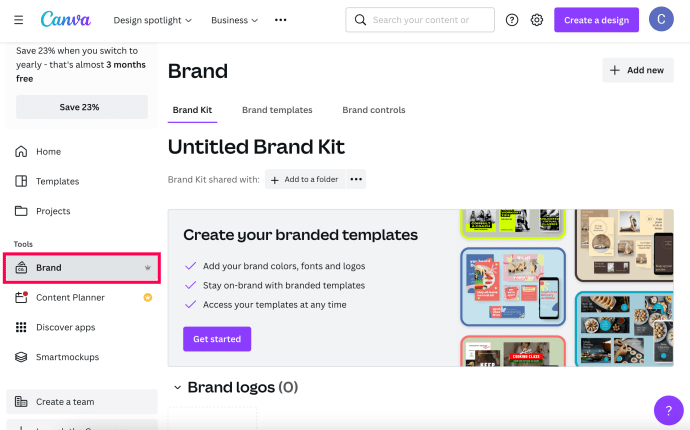 Klicken Sie unter „Markenschriften“ auf „Schriftart hochladen“. Canva akzeptiert die Dateiformate OTF, TTF und WOFF.
Klicken Sie unter „Markenschriften“ auf „Schriftart hochladen“. Canva akzeptiert die Dateiformate OTF, TTF und WOFF.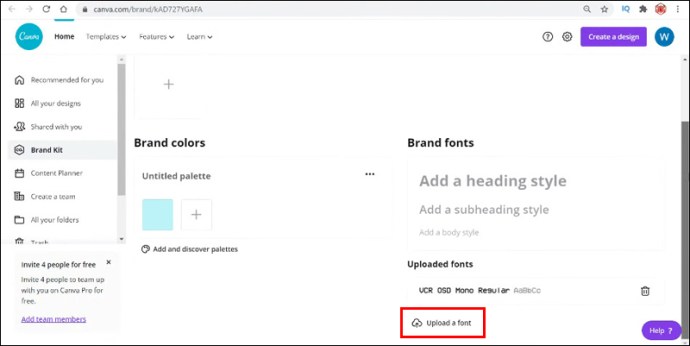 Wählen Sie die hochzuladende Schriftart aus und klicken Sie auf die Schaltfläche „Öffnen“. Denken Sie daran, nur Schriftarten hochzuladen, zu deren Verwendung Sie berechtigt sind.
Wählen Sie die hochzuladende Schriftart aus und klicken Sie auf die Schaltfläche „Öffnen“. Denken Sie daran, nur Schriftarten hochzuladen, zu deren Verwendung Sie berechtigt sind.
Sie werden gefragt, ob Sie über die erforderlichen Lizenzen oder Berechtigungen zur Verwendung der Schriftart verfügen. Um dies zu bestätigen, klicken Sie auf”Ja, sofort hochladen!”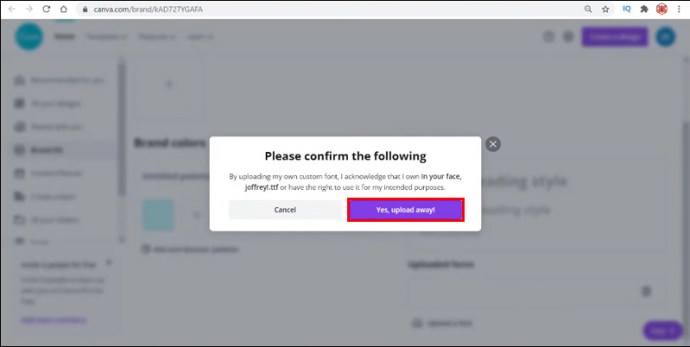 Warten Sie auf den Upload zu vollständig. Eine Popup-Meldung zeigt an, ob es erfolgreich war oder nicht.
Warten Sie auf den Upload zu vollständig. Eine Popup-Meldung zeigt an, ob es erfolgreich war oder nicht.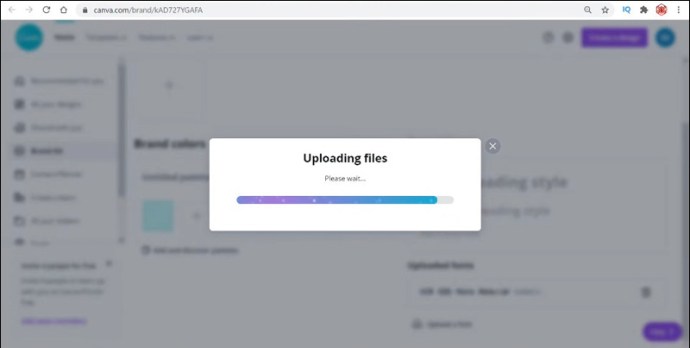
Hochgeladene Schriftarten werden ganz oben in der Liste der Schriftarten angezeigt, wenn du Text zu deinem Design hinzufügst.
So laden Sie Schriftarten von einem mobilen Gerät zu Canva hoch
Obwohl die mobile App für Canva viele Optionen bietet, ist es immer noch nicht möglich, Schriftarten über die App hochzuladen. Sie können jedoch weiterhin in die App hochladen, indem Sie über Ihren Webbrowser auf Ihrem Telefon auf Canva zugreifen. Im Moment ist dies die einzige Option. Die Schritte ähneln dem Hochladen einer Schriftart auf Canva von einem PC:
Starte Canva in deinem Webbrowser.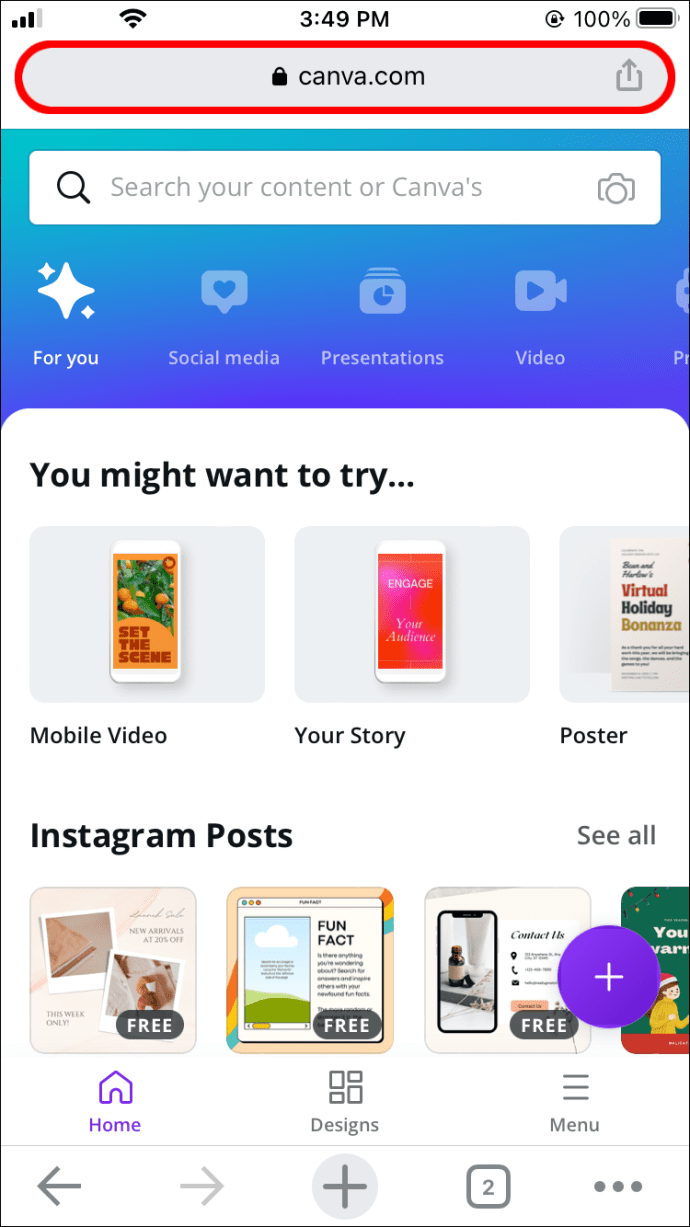 Wählen Sie „Brand Kit“ in der Seitenleiste der Homepage aus. Für Canva for Enterprise-Kunden: Klicken Sie in der Seitenleiste auf Ihren Firmennamen und wählen Sie dann „Brand Kits“ aus. Wenn Sie mehrere Brand Kits haben, wählen Sie aus, welches Sie anpassen möchten.
Wählen Sie „Brand Kit“ in der Seitenleiste der Homepage aus. Für Canva for Enterprise-Kunden: Klicken Sie in der Seitenleiste auf Ihren Firmennamen und wählen Sie dann „Brand Kits“ aus. Wenn Sie mehrere Brand Kits haben, wählen Sie aus, welches Sie anpassen möchten.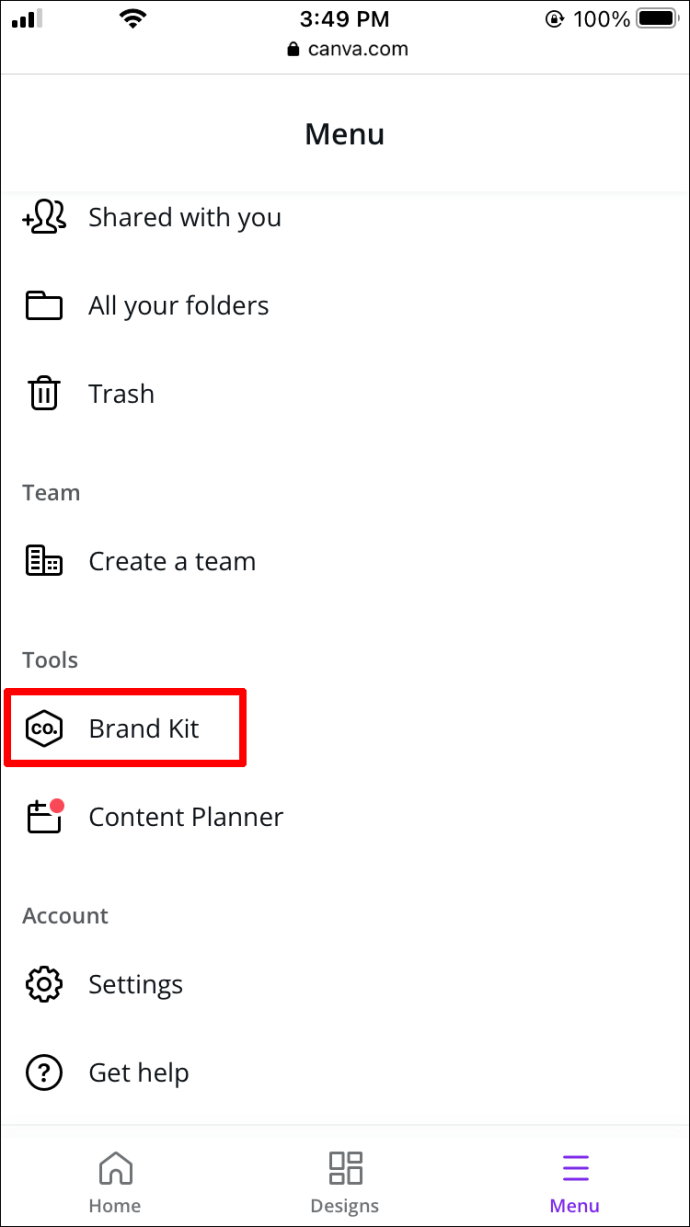 Klicken Sie unter „Markenschriften“ auf „Schriftart hochladen“.
Klicken Sie unter „Markenschriften“ auf „Schriftart hochladen“.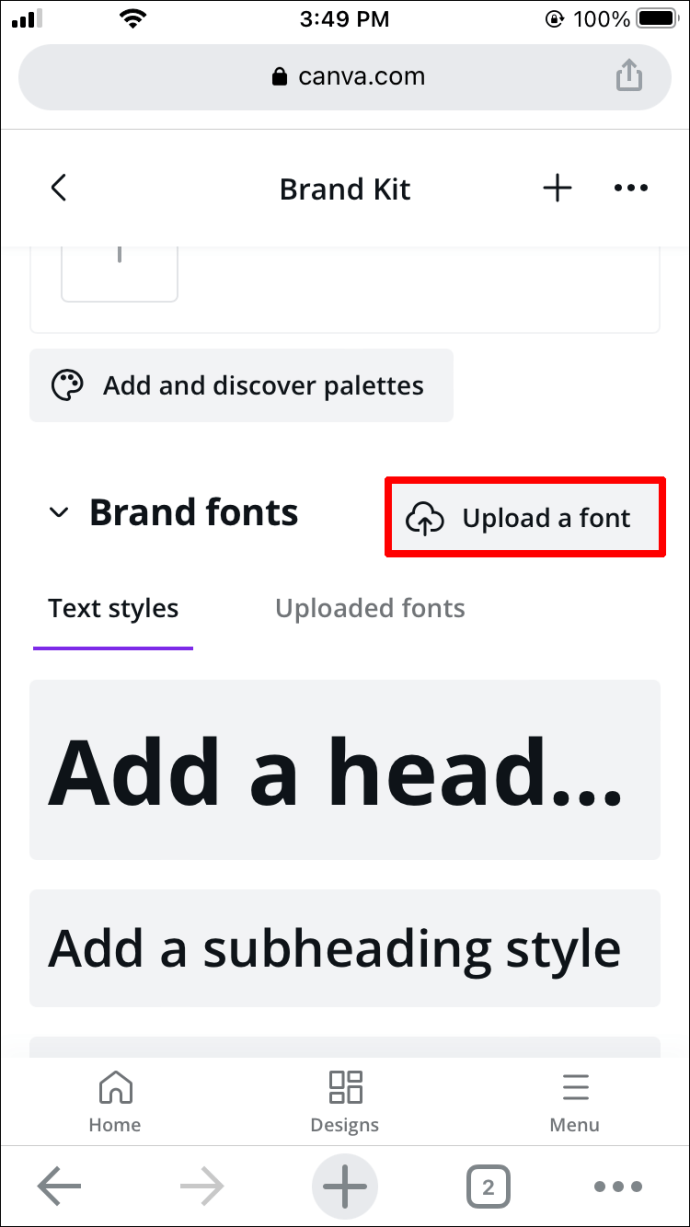 Wählen Sie die hochzuladende Schriftart und Klicken Sie auf die Option „Öffnen“.
Wählen Sie die hochzuladende Schriftart und Klicken Sie auf die Option „Öffnen“.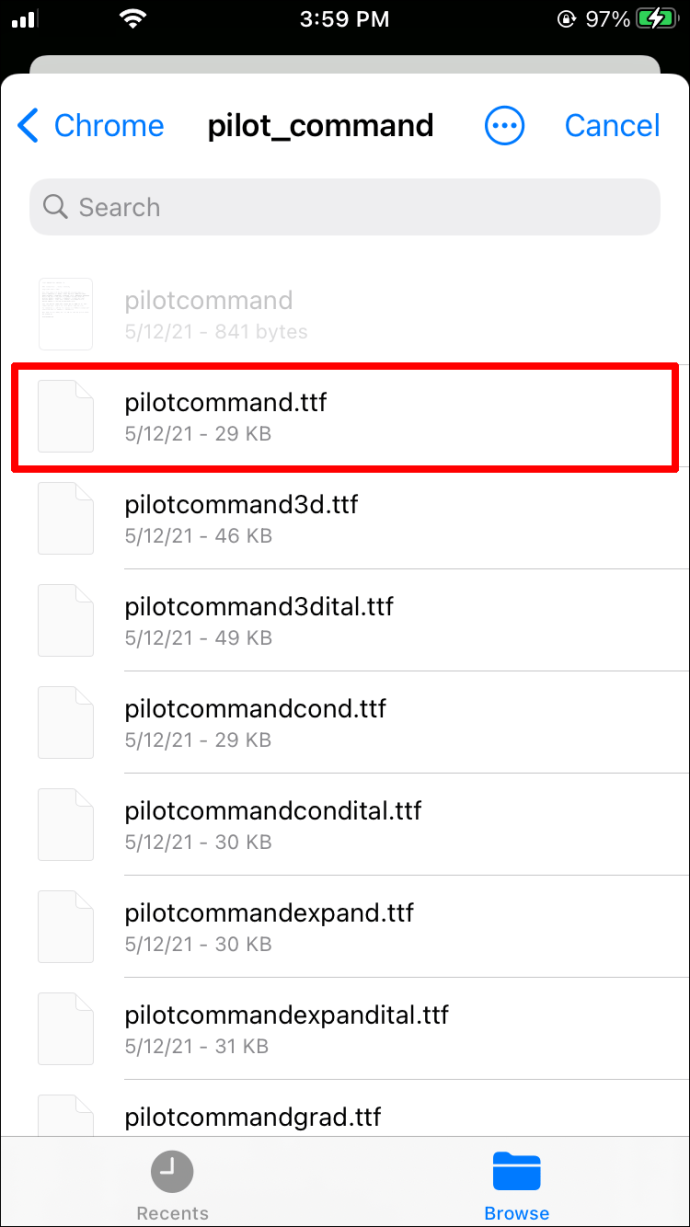 Sie werden aufgefordert, zu bestätigen, dass Sie über die entsprechenden Lizenzen oder Genehmigungen zur Verwendung der Schriftart verfügen. Klicken Sie auf”Ja, sofort hochladen!”um anzuzeigen, dass Sie dies getan haben.
Sie werden aufgefordert, zu bestätigen, dass Sie über die entsprechenden Lizenzen oder Genehmigungen zur Verwendung der Schriftart verfügen. Klicken Sie auf”Ja, sofort hochladen!”um anzuzeigen, dass Sie dies getan haben.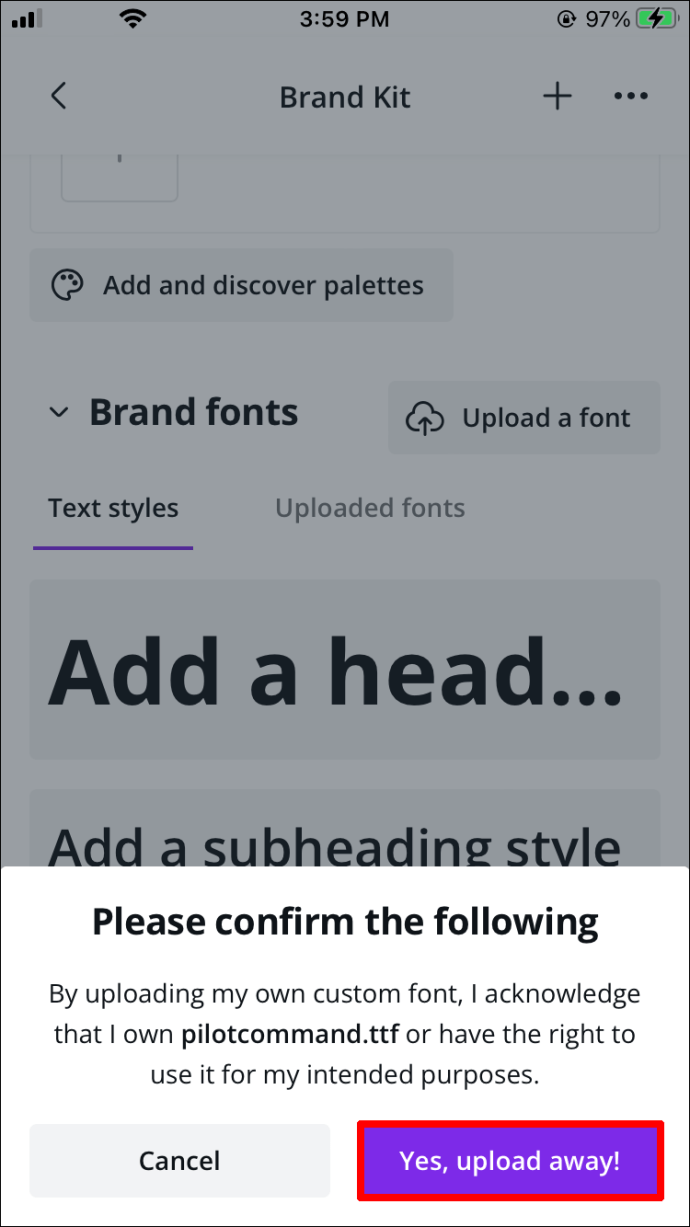 Warten Sie, bis der Upload abgeschlossen ist. Bei Erfolg erscheint eine Popup-Meldung.
Warten Sie, bis der Upload abgeschlossen ist. Bei Erfolg erscheint eine Popup-Meldung.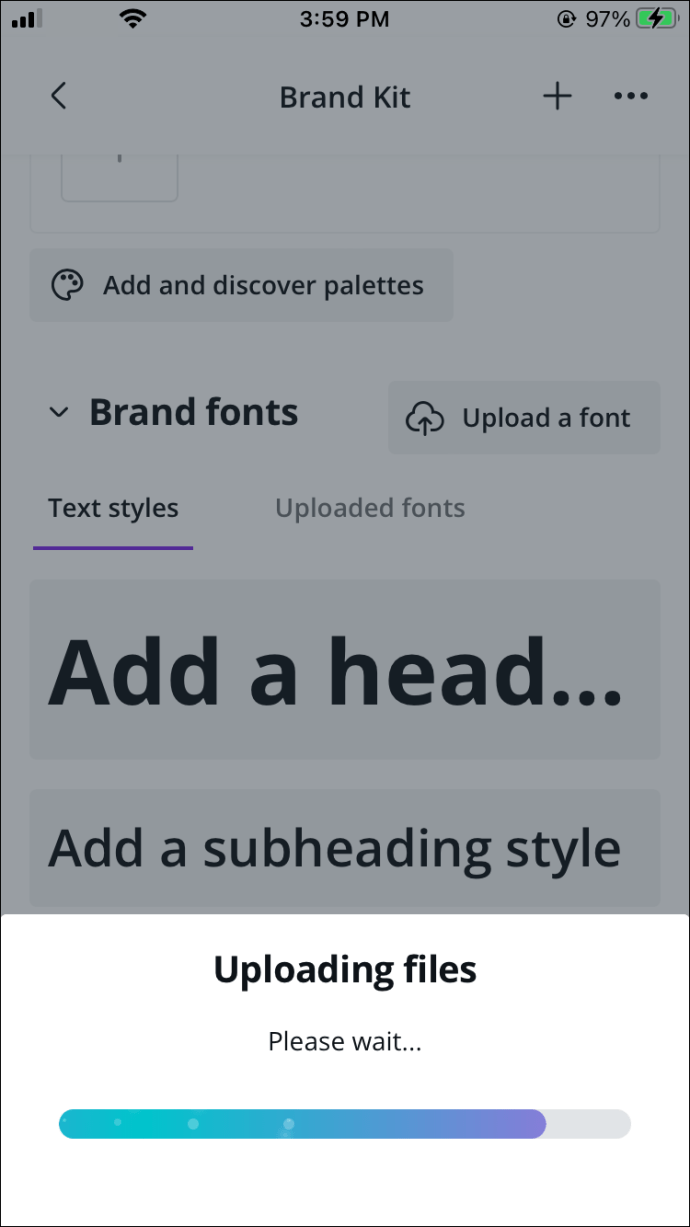
Wenn Sie eine Schriftart auf Ihrem Mobilgerät erhalten möchten, gibt es mehrere Möglichkeiten. Sie können eine Schriftart wie oben beschrieben auf Ihren PC herunterladen und die Datei dann auf Ihr mobiles Gerät übertragen. Dies kann über Wi-Fi, Bluetooth oder ein USB-Kabel erfolgen.
Eine andere Möglichkeit besteht darin, zum Google Play Store zu gehen und eine App mit Schriftarten herunterzuladen. Denken Sie nur an die Schriftartanforderungen. Alternativ können Sie über Ihren Webbrowser auf Ihrem Mobilgerät auf Google Fonts oder Creative Market zugreifen.
So laden Sie Schriftarten von einem iPad auf Canva hoch
Für iPad-Benutzer gelten die gleichen Einschränkungen wie für mobile Benutzer. Sie müssen sich über den Webbrowser bei Canva anmelden, um eine Schriftart hochzuladen. Die Schritte ähneln dem Hochladen einer Schriftart von einem Mobilgerät.
Öffne Canva in deinem Browser.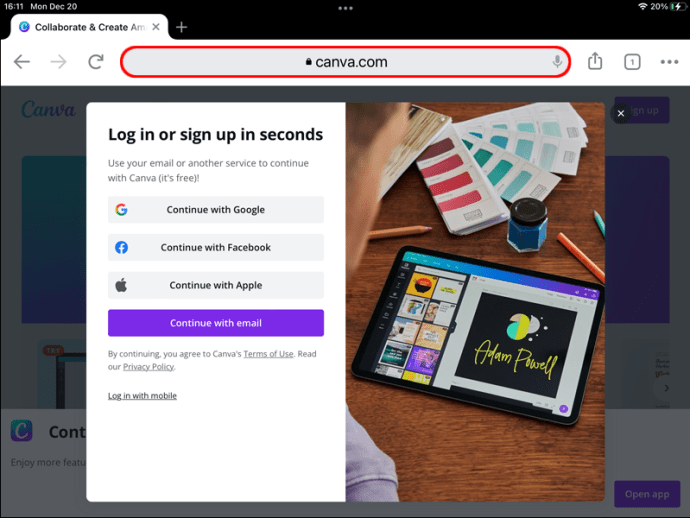 Wählen Sie in der Seitenleiste der Startseite „Brand Kit“ aus. Klicken Sie in der Seitenleiste auf Ihren Firmennamen , und wählen Sie dann „Brand Kits“ für Canva for Enterprise-Kunden aus. Wählen Sie aus, welches Ihrer Brand Kits Sie personalisieren möchten, wenn Sie mehr als eines haben.
Wählen Sie in der Seitenleiste der Startseite „Brand Kit“ aus. Klicken Sie in der Seitenleiste auf Ihren Firmennamen , und wählen Sie dann „Brand Kits“ für Canva for Enterprise-Kunden aus. Wählen Sie aus, welches Ihrer Brand Kits Sie personalisieren möchten, wenn Sie mehr als eines haben.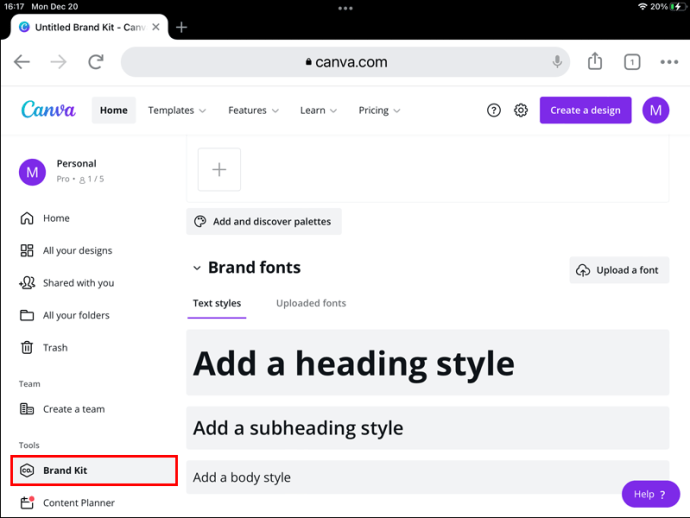 Klicken Sie unter”Markenschriften”auf”Schriftart hochladen”.
Klicken Sie unter”Markenschriften”auf”Schriftart hochladen”.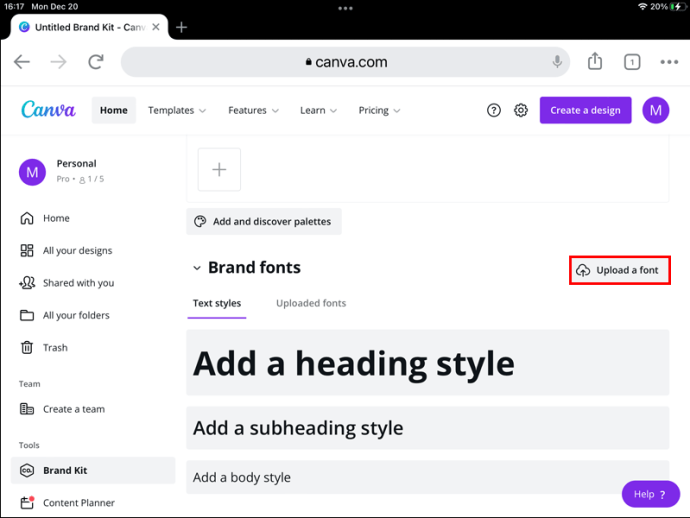 Wählen Sie die hochzuladende Schriftart aus und drücken Sie die Schaltfläche „Öffnen“.
Wählen Sie die hochzuladende Schriftart aus und drücken Sie die Schaltfläche „Öffnen“.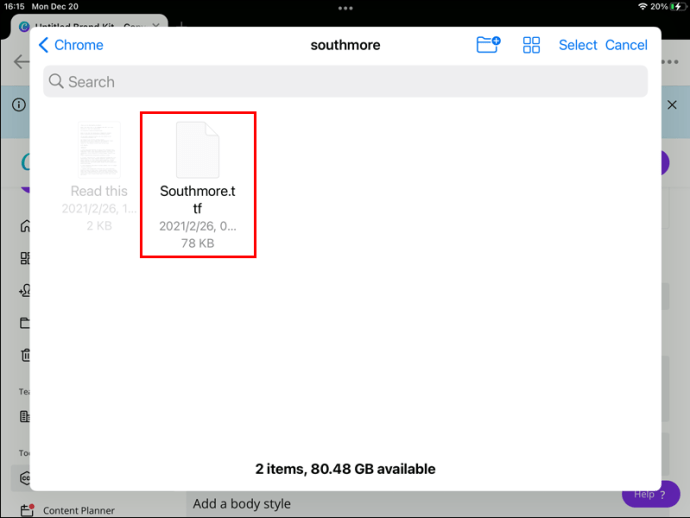 Sie werden aufgefordert, zu bestätigen, dass Sie über die erforderlichen Lizenzen oder Genehmigungen zur Verwendung der Schriftart verfügen. Um dies zu zeigen, klicken Sie auf „Ja, sofort hochladen!”
Sie werden aufgefordert, zu bestätigen, dass Sie über die erforderlichen Lizenzen oder Genehmigungen zur Verwendung der Schriftart verfügen. Um dies zu zeigen, klicken Sie auf „Ja, sofort hochladen!”
Warten Sie, bis der Upload abgeschlossen ist. Ein Popup-Hinweis zeigt an, ob es erfolgreich war.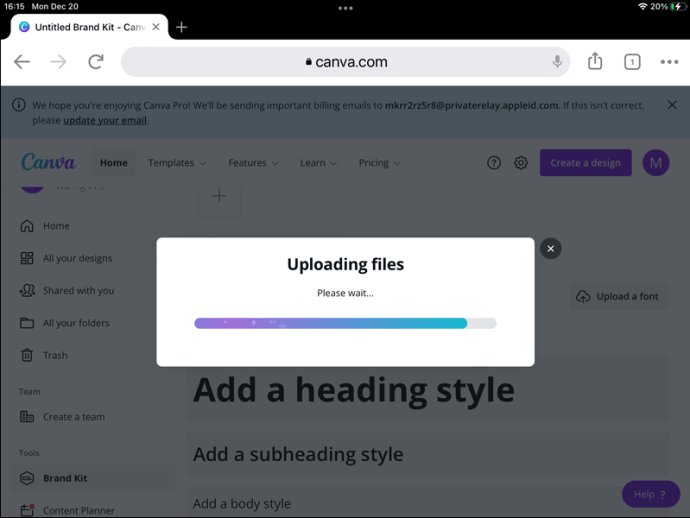
Zusätzliche FAQ
Hier finden Sie Antworten auf weitere Fragen, die Sie möglicherweise zu Canva haben.
Warum kann ich meine Schriftart nicht auf Canva hochladen?
Es kann mehrere Gründe geben, warum Ihre Schriftart nicht hochgeladen wird oder Probleme bei der Verwendung verursacht. Überprüfen Sie zunächst, ob Ihre Schriftart im OTF-, TTF-oder WOFF-Format vorliegt. Andere Formate werden nicht unterstützt. Außerdem sollte die Schriftart zum Einbetten lizenziert sein. Wenden Sie sich an die Quelle der Schriftart, wenn Sie sich nicht sicher sind oder die entsprechende Lizenz oder Dateiversion benötigen.
Wenn Ihre Datei und Ihre Berechtigungen überprüft werden, ist die Datei möglicherweise unleserlich oder beschädigt. Suchen Sie stattdessen nach einer neuen Kopie der Schriftart und laden Sie sie hoch. Es besteht auch die Möglichkeit, dass die Schriftart nicht mit Canva kompatibel ist. Eine Schriftart kann korrekt hochgeladen werden, aber Probleme verursachen, wenn sie in einem Design verwendet wird. Fehler können als fehlende Buchstaben erscheinen oder die Schriftart wird beim Herunterladen anders angezeigt. Suchen Sie eine alternative Schriftart zum Hochladen, um dieses Problem zu lösen.
Benötige ich eine Pro-Mitgliedschaft, um Schriftarten auf Canva hochzuladen?
Ja. Canva bietet viele Funktionen für Benutzer, die nicht bereit sind, für die Pro-Mitgliedschaft zu bezahlen. Sie benötigen jedoch eine Pro-Mitgliedschaft, um Ihre eigenen Schriftarten hochzuladen.
Wenn Sie kein Abonnement kaufen möchten, bietet Canva viele kostenlose Schriftarten an.
Verwenden Sie die gewünschten Schriftarten
Jetzt müssen Sie Ihre Textauswahl bei der Verwendung von Canva nicht einschränken. Wenn Sie ein kostenloses Konto verwenden und sich bei einem Upgrade nicht sicher sind, nutzen Sie die 30-tägige Testversion. Nach 30 Tagen können Sie entscheiden, ob Sie fortfahren und für ein Premium-Konto bezahlen möchten. Die Schriftarten, die Sie in den 30 Tagen hinzugefügt haben, können Sie weiterhin mit dem Premium-Konto verwenden.
Was ist Ihre Lieblingsschriftart? Glaubst du, dass Canva genug Schriftarten zur Auswahl hat? Lassen Sie es uns im Kommentarbereich unten wissen!
Haftungsausschluss: Einige Seiten dieser Website können einen Affiliate-Link enthalten. Dies wirkt sich in keiner Weise auf unsere Redaktion aus.
